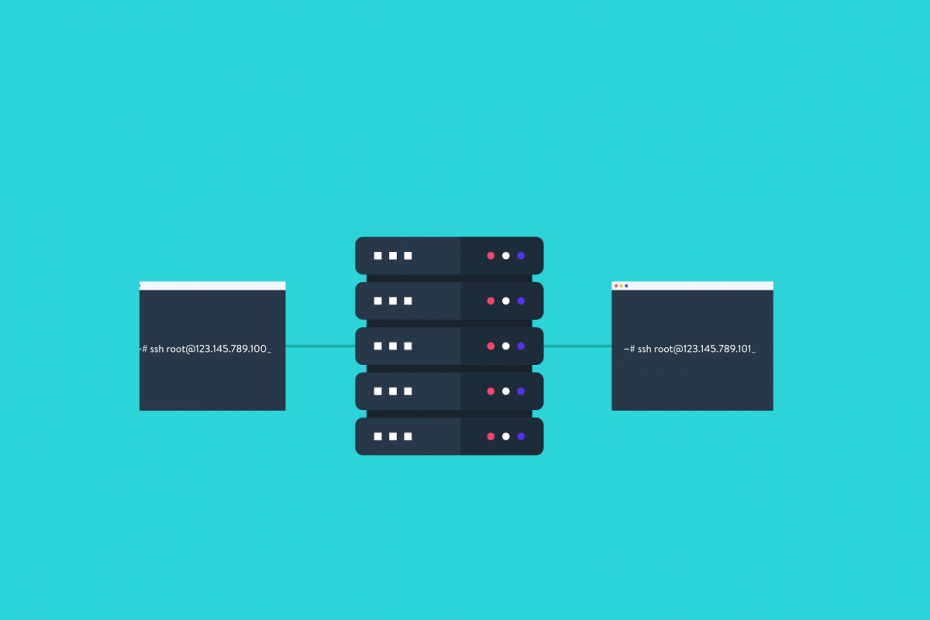
سيحافظ هذا البرنامج على تشغيل برامج التشغيل الخاصة بك ، وبالتالي يحميك من أخطاء الكمبيوتر الشائعة وفشل الأجهزة. تحقق من جميع برامج التشغيل الخاصة بك الآن في 3 خطوات سهلة:
- تنزيل DriverFix (ملف تنزيل تم التحقق منه).
- انقر ابدأ المسح للعثور على جميع السائقين الإشكاليين.
- انقر تحديث برامج التشغيل للحصول على إصدارات جديدة وتجنب أعطال النظام.
- تم تنزيل DriverFix بواسطة 0 القراء هذا الشهر.
أثناء استخدام عميل SSH للاتصال بخادمك ، قد تواجه بعض الأخطاء القبيحة. أحد هذه الأخطاء هو ssh_exchange_identification: اتصال مغلق بواسطة مضيف بعيد.
يمكن أن يحدث هذا الخطأ لأسباب عديدة بما في ذلك مفاتيح SSH المستخدمة في اتصال فاسد.
إذا كنت منزعجًا أيضًا من هذا الخطأ ، فإليك بعض النصائح لاستكشاف الأخطاء وإصلاحها لمساعدتك في حل ssh_exchange_identification: الاتصال مغلق بسبب خطأ في المضيف البعيد في Windows.
كيف يمكنني إصلاح خطأ ssh_exchange_identification؟
1. تحقق من التبعيات المفقودة

- يحدث هذا الخطأ عادةً بعد تحديث Glibc أو OpenSSL وفشل الخادم في إعادة التشغيل.
- في حين أن العديد من التوزيعات يمكنها تثبيت التحديث على Glibc أو OpenSSL ولا تتطلب إعادة التشغيل ، فقد لا تندرج توزيعاتك في نفس الفئة.
- إذا كنت تعلم أن التحديث الخاص بـ Glibc مثبت ، فاستخدم lsof لمعرفة مكان فتح ملفات SSHD.
- إذا كنت تستخدم Ubuntu أو Debian ، فاستخدم أمر الترقية للحصول على حزم جديدة وتثبيتها. سيساعدك هذا في إصلاح أي مشكلات قد تكون حدثت بسبب الحزم المعطلة.
2. تحقق من وجود جلسات SSH إضافية
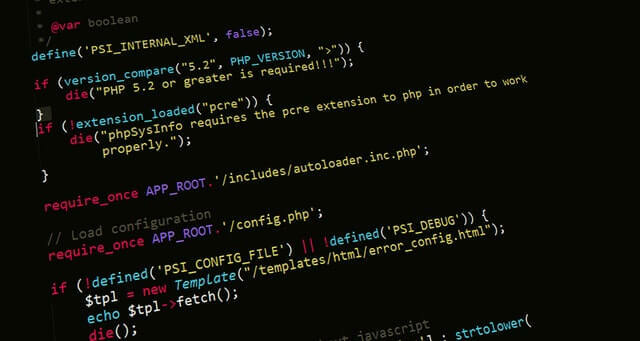
- من الممكن أن يكون المستخدمون قد تجاوزوا الحد الأقصى لعدد جلسات SSH دون علمهم.
- حاول مسح الجلسات القديمة ثم أعد الاتصال بالخادم.
- في أي وقت ، من المفترض أن ترى مستخدمًا واحدًا أو اثنين فقط قام بتسجيل الدخول. للتحقق مما إذا كانت هناك مثيلات متعددة لتشغيل SSH ، استخدم ملف من الذى أمر.
- إذا كان هناك أكثر من مستخدمين قاموا بتسجيل الدخول ، فقم بقتل عمليات المستخدم واحدة تلو الأخرى.
- أعد الاتصال بالخادم باستخدام SSH وتحقق من أي تحسينات.
تحدث هذه المشكلة إذا لم يتمكن SSH من مواكبة البرنامج النصي الذي يبدأ جلسات SSH المتعددة بالتعاقب. يمكنك أيضًا تأخير جلسة SSH باستخدام الأمر sleep.
3. تحقق من وجود بصمة / مفاتيح تالفة
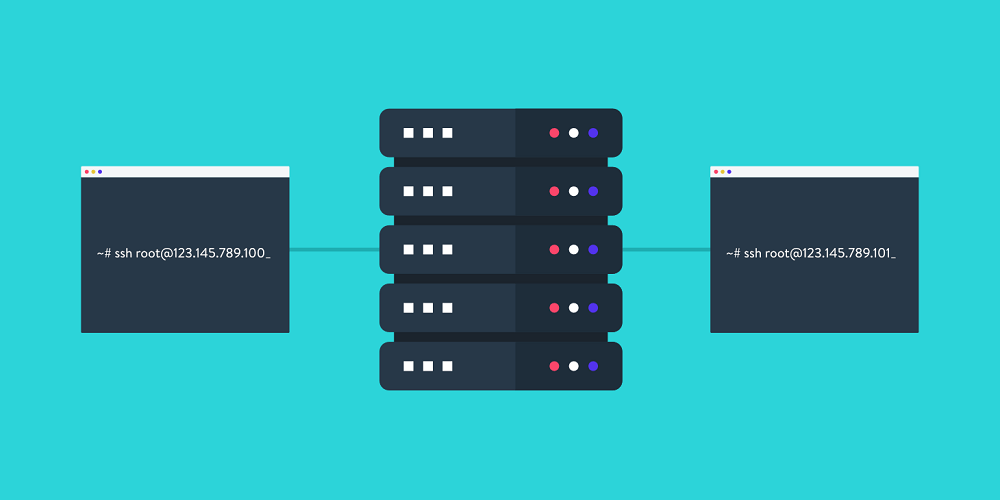
- إذا استمرت المشكلة ، فتحقق من بصمات الأصابع أو المفاتيح التالفة. من المرجح أن يحدث هذا إذا قمت بتثبيت هذه الملفات يدويًا.
- حاول إزالة بصمة جانب الخادم في العملاء ~ / .ssh / known_hosts وحاول مرة أخرى.
- عند إعادة الاتصال ، سيُطلب منك قبول هوية المضيف. قبول والمضي قدما.
- يمكن أن يظهر هذا الخطأ أيضًا إذا كانت الملفات /etc/ssh/*key* تتم إزالتها ولا يتم إعادة تشغيل SSHD. تحقق من دليل تكوين SSH لملفات المفتاح.
4. تحقق من تحميل الخادم

- يمكن أن يحدث هذا الخطأ أيضًا إذا كان الخادم الخاص بك تحت حمولة ثقيلة. تحقق مما إذا كان الخادم لديه موارد كافية للقيام بالمهمة أو أنه يتعرض لهجوم عنيف.
- حاول زيادة مقدار الاتصال الذي يمكن تشغيل SSHD لحل المشكلة.
يعد ssh_exchange_identification: اتصال مغلق بسبب خطأ في المضيف البعيد خطأ شائعًا ويمكن أن يحدث بسبب التبعيات المفقودة أو المفاتيح التالفة. اتبع الخطوات الواردة في هذه المقالة لإصلاح المشكلات مع عميل SSH.
إذا كان لديك أي أسئلة أو اقتراحات أخرى ، فلا تتردد في تركها في قسم التعليقات أدناه.
اقرأ أيضًا:
- إصلاح: الخادم لا يدعم بروتوكول المصادقة الحالي
- كيفية الترقية من SQL Server 2008
- كيفية الترقية من Hyper-V Server 2008 R2


